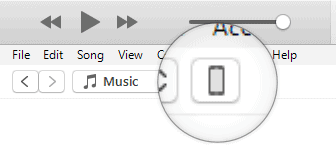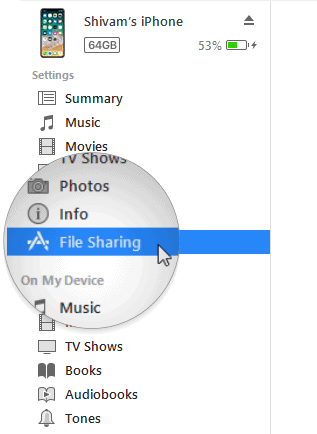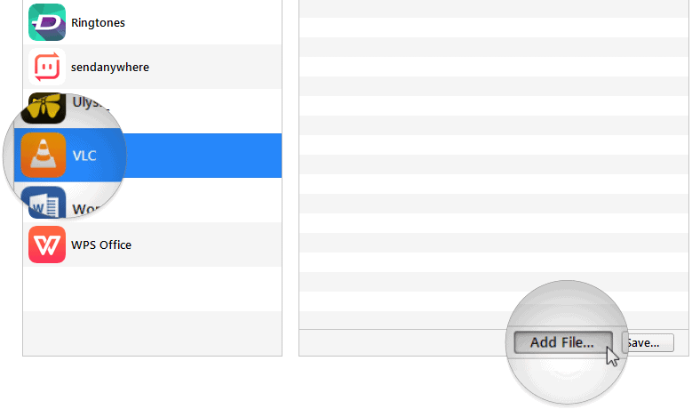ဖိုင်မျှဝေခြင်းနှင့်ပတ်သက်လာလျှင် iPhone နှင့် iPad စက်ပစ္စည်းများသည် မည်မျှကန့်သတ်ချက်များရှိသည်မှာ အံ့သြစရာမဟုတ်ပါ။ စက်ပစ္စည်းများသည် ဖုန်း၏ built-in မီဒီယာစာကြည့်တိုက်များကို အသုံးပြု၍ ဖွင့်နိုင်သော ဖော်မတ်များကိုသာ လက်ခံပါသည်။ သို့သော်၊ ပြင်ပအက်ပ်များသည် MKV ဗီဒီယိုဖိုင်ဖော်မတ်အပါအဝင် သင့်စက်ပစ္စည်းပေါ်ရှိ မည်သည့်မီဒီယာဖော်မတ်ကိုမဆို ဖွင့်ခွင့်ပြုသည်။ သို့သော် MKV ဖိုင်ကို iPhone သို့မဟုတ် iPad သို့မည်သို့လွှဲပြောင်းမည်နည်း။
သင့် iPhone ကို သင့်ကွန်ပျူတာနှင့် ချိတ်ဆက်ပြီး iTunes ကို အသုံးပြု၍ .mkv ဖိုင်ကို လွှဲပြောင်းရန် ကြိုးစားပါက၊ ၎င်းသည် သင့်ဖိုင်ကို ရိုးရှင်းစွာ ငြင်းပယ်ပြီး သင့်အား ဖတ်ပြသည့် အမှားတစ်ခု ပေးပါလိမ့်မည်။ "ဤ iPhone တွင် ဖွင့်၍မရသောကြောင့် ဖိုင်ကို ကူးယူထားခြင်း မရှိပါ" . ဒါပေမယ့် ဒီကန့်သတ်ချက်ကို ဖြတ်ကျော်ဖို့ နည်းလမ်းရှိပါတယ်။
Third-party app ကို install လုပ်ရင် ကြိုက်တယ်။ မိုဘိုင်းအတွက် VLC ၊သို့မဟုတ် KMPlayer أو PlayerXtreme သင့် iPhone ပေါ်တွင် ထို့နောက် iTunes တွင် ဖိုင်မျှဝေခြင်းရွေးချယ်မှုကို အသုံးပြု၍ MKV ဖိုင်များကို လွှဲပြောင်းနိုင်သည်။ ဤရွေးချယ်မှုသည် သင့်စက်ပစ္စည်းပေါ်တွင် ထည့်သွင်းထားသည့်အက်ပ်တစ်ခုမှ ပံ့ပိုးပေးထားသည့် သင့် iPhone သို့ ဖိုင်ဖော်မတ်များကို လွှဲပြောင်းနိုင်စေမည်ဖြစ်သည်။
MKV ဖိုင်များကို iPhone နှင့် iPad သို့လွှဲပြောင်းနည်း
- အက်ပလီကေးရှင်းတစ်ခုကို download လုပ်ပါ Mobile အတွက် VLC ၎င်းကို သင့် iPhone သို့မဟုတ် iPad တွင် App Store မှ ထည့်သွင်းပါ။
- အက်ပ်ကို ထည့်သွင်းပြီးသည်နှင့် သင့်စက်ပစ္စည်းကို သင့်ကွန်ပျူတာနှင့် ချိတ်ဆက်ပါ။
- iTunes ကိုဖွင့်ပြီး ကလစ်နှိပ်ပါ။ ဖုန်းအိုင်ကွန် အောက်တွင် ရွေးချယ်စရာများ မီနူးများဖြစ်သည်။
- ကဲနှိပ်လိုက်ပါ ဖိုင်မျှဝေခြင်း iTunes ရှိ ဘယ်ဘက်ဘေးဘားတွင်။
- Program ကိုနှိပ်ပါ။ VLC အပလီကေးရှင်းများစာရင်းမှ ခလုတ်ကိုနှိပ်ပါ။ file ထည့်ပါ .mkv . ဖိုင်ကို ရွေးပါ။ သင်၏ iPhone သို့လွှဲပြောင်းလိုသော။
အကြံဥာဏ် သင်လည်းရပါတယ် ဖိုင်ကို ပရိုဂရမ်တစ်ခုထဲသို့ ဆွဲထည့်ပါ။ iTunes ကို။ - ဖိုင်ကို သင်ရွေးချယ်ပြီးသည်နှင့် ဖိုင်လွှဲပြောင်းမှုသည် စတင်လိမ့်မည်၊ သင်သည် iTunes ပေါ်ရှိ ထိပ်တန်းဘားတွင် လွှဲပြောင်းမှုတိုးတက်မှုကို စစ်ဆေးနိုင်သည်။
- လွှဲပြောင်းပြီးသည်နှင့်၊ သင့် iPhone ရှိ VLC အက်ပ်ကိုဖွင့်ပါ။ ဖိုင်သည် ထိုနေရာတွင် ရှိနေသင့်ပြီး သင့် iPhone တွင် ယခုဖွင့်နိုင်သည်။
ဒါပဲ။ သင့် iPhone သို့ သင်ပြောင်းလိုက်သည့် ဗီဒီယိုကို ခံစားလိုက်ပါ။